2024年1月9日发(作者:薪酬激励方案)

一、VISO透明背景设置法
1、 首先打开Microsoft visio 2007软件,画出一个图形,如下图所示:
2、点击选中方框图形,然后点击鼠标右键,在下拉菜单中,依次选择“格式”-“填充”,如下图所示:
3、 在弹出的“填充”设置框中找到“图案”,如下图所示:
4、 点击“图案”旁边的下拉箭头,在弹出的线条种类中选择“无”(在进度条最上端),如下图所示;
5、 填充图案选中“无”后,点击,右下角的“确定”,如下图所示:
6、 此时,图形框中的背景即变为透明,如下图所示:
二、PPT转换法
第一步:打开powerpoint,新建ppt
第二步:拷贝粘贴待插入visio的图片
第三步:打开图片工具栏,点击背景透明工具,去除图片背景
第四步:右击图片,将图片另存为PNG,只有png才能保存背景透明信息
第五步:打开visio,插入-》图片,done!
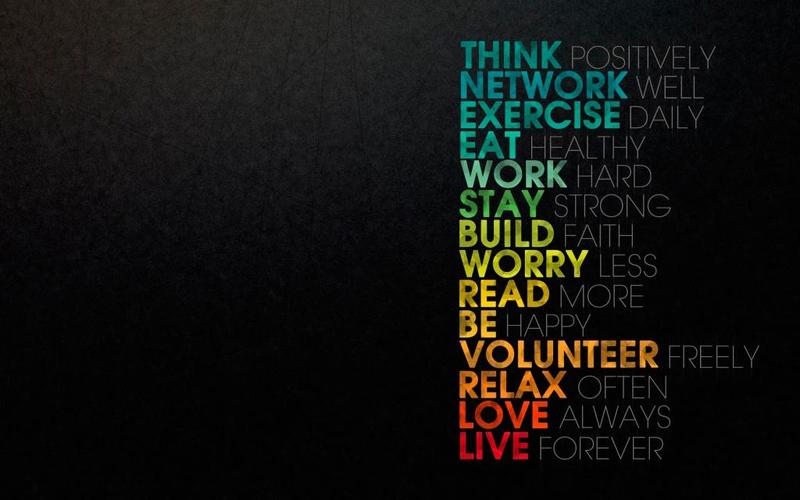
本文发布于:2024-01-09 02:11:26,感谢您对本站的认可!
本文链接:https://www.wtabcd.cn/zhishi/a/1704737486246392.html
版权声明:本站内容均来自互联网,仅供演示用,请勿用于商业和其他非法用途。如果侵犯了您的权益请与我们联系,我们将在24小时内删除。
本文word下载地址:visio中如何设置透明背景.doc
本文 PDF 下载地址:visio中如何设置透明背景.pdf
| 留言与评论(共有 0 条评论) |